win10如何调整输入法顺序 Win10更改输入法顺序的方法
更新时间:2023-10-22 14:40:16作者:jiang
win10如何调整输入法顺序,在使用Windows 10操作系统时,我们经常会遇到需要切换输入法的情况,有时候我们可能会发现输入法的顺序与我们的习惯不符,这就需要我们对输入法顺序进行调整。幸运的是Windows 10提供了一种简便的方式来更改输入法顺序,让我们能够更加方便地切换输入法。接下来我将为大家介绍一下在Windows 10中如何调整输入法顺序的方法。
步骤如下:
1.点击开始进入设置
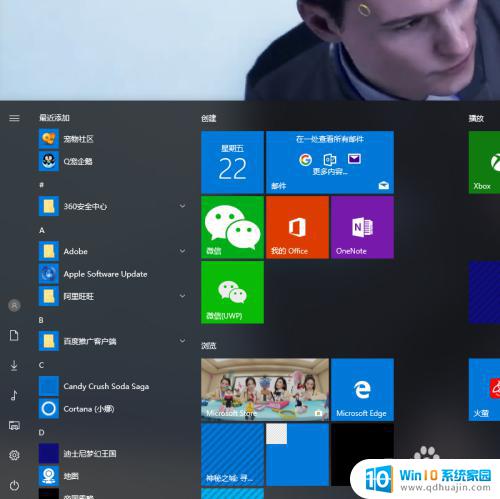
2.找到时间和语言菜单
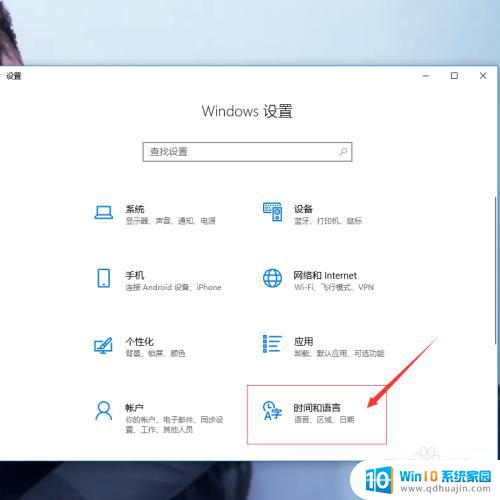
3.点击列表的区域和语言项进入语言设置
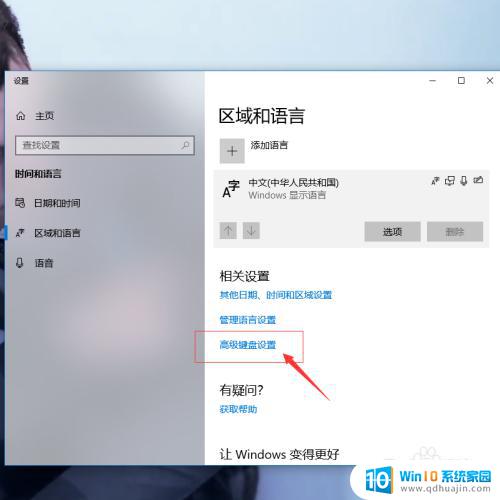
4.点击高级键盘设置,更改默认输入法
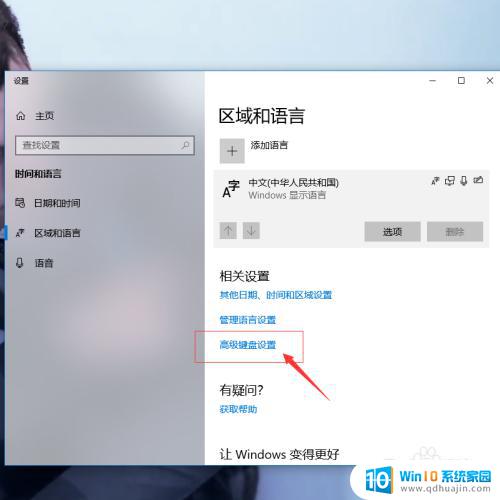
5.选择自己想要设置的默认输入法,这里我选择搜狗。
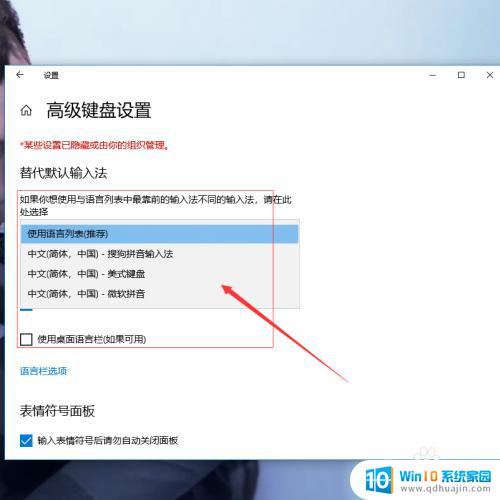
6.到语言选项页查看默认输入法,已更改搜狗为第一顺位输入法
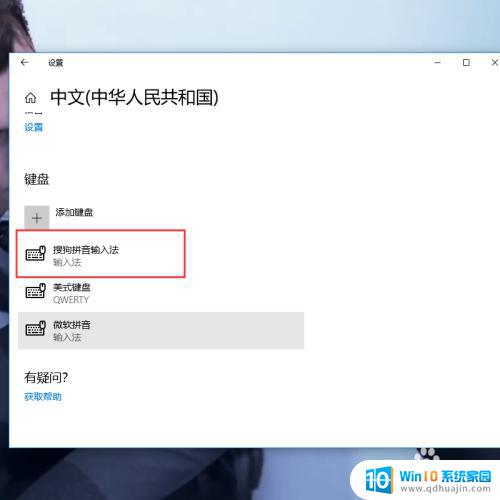
以上就是Win10如何调整输入法顺序的全部内容,不了解的用户可以根据本文提供的方法进行操作,希望这篇文章能够帮助大家。
win10如何调整输入法顺序 Win10更改输入法顺序的方法相关教程
热门推荐
win10系统教程推荐
- 1 怎么把锁屏壁纸换成自己的照片 win10锁屏壁纸自定义设置步骤
- 2 win10wife连接不显示 笔记本电脑wifi信号不稳定
- 3 电脑怎么定时锁屏 win10自动锁屏在哪里设置
- 4 怎么把桌面文件夹存到d盘 Win10系统如何将桌面文件保存到D盘
- 5 电脑休屏怎么设置才能设置不休眠 win10怎么取消电脑休眠设置
- 6 怎么调出独立显卡 Win10独立显卡和集成显卡如何自动切换
- 7 win10如何关闭软件自启动 win10如何取消自启动程序
- 8 戴尔笔记本连蓝牙耳机怎么连 win10电脑蓝牙耳机连接教程
- 9 windows10关闭触摸板 win10系统如何关闭笔记本触摸板
- 10 如何查看笔记本电脑运行内存 Win10怎么样检查笔记本电脑内存的容量
win10系统推荐
- 1 萝卜家园ghost win10 64位家庭版镜像下载v2023.04
- 2 技术员联盟ghost win10 32位旗舰安装版下载v2023.04
- 3 深度技术ghost win10 64位官方免激活版下载v2023.04
- 4 番茄花园ghost win10 32位稳定安全版本下载v2023.04
- 5 戴尔笔记本ghost win10 64位原版精简版下载v2023.04
- 6 深度极速ghost win10 64位永久激活正式版下载v2023.04
- 7 惠普笔记本ghost win10 64位稳定家庭版下载v2023.04
- 8 电脑公司ghost win10 32位稳定原版下载v2023.04
- 9 番茄花园ghost win10 64位官方正式版下载v2023.04
- 10 风林火山ghost win10 64位免费专业版下载v2023.04